很多小伙伴之所以喜欢使用PPT程序来对表格文档进行编辑,就是因为PPT中有许多实用功能,能够帮助我们解决演示文稿编辑过程中遇到的各种问题。有的小伙伴想要将幻灯片中添加好的图片背景去处,但又不知道该使用什么工具,其实我们只需要选中图片,然后在图片格式的子工具栏中就能找到删除背景工具,打开该工具之后我们再使用“标记要保留的区域”和“标记要删除的区域”完成标记,最后点击保留更改选项即可。有的小伙伴可能不清楚具体的操作方法,接下来小编就来和大家分享一下PPT删除图片的背景的方法。

1、第一步,我们先右键单击一个需要编辑的演示文稿,然后在菜单列表中点击“打开方式”选项,再在子菜单列表中选择“powerpoint”选项

2、第二步,进入PPT页面之后,我们在插入子工具栏中打开图片工具,然后在下拉列表中选择“此设备”选项

3、第三步,进入文件夹页面之后,我们找到自己需要的图片,然后点击插入选项

4、第四步,插入图片之后,我们先点击图片,然后在图片格式的子工具栏中打开“删除背景”工具

5、第五步,进入背景消除页面之后,我们在该页面中使用“标记要保留的区域”和“标记要删除的区域”这两个工具对图片进行标记,最后点击“保留更改”选项即可

6、第六步,点击保留更改选项之后,我们在幻灯片中就可以看到删除背景之后的图片了

以上就是小编整理总结出的关于PPT删除图片的背景的方法,我们在PPT中点击插入的图片,然后在图片格式的子工具栏中打开删除背景工具,接着使用“标记要保留的区域”和“标记要删除的区域”对图片背景进行选择,最后点击保留更改选项即可,感兴趣的小伙伴快去试试吧。
 蓝牙设备无法识别的处理方法:我的蓝牙
蓝牙设备无法识别的处理方法:我的蓝牙
蓝牙技术的广泛应用使得越来越多的设备选择通过无线方式进行......
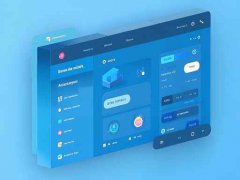 键盘失灵的常见原因:如何快速排查问题
键盘失灵的常见原因:如何快速排查问题
键盘失灵不仅仅是一个小故障,有时它可能严重影响工作效率和......
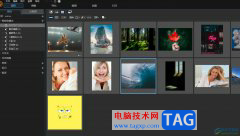 Photo Director开启自动备份照片的教程
Photo Director开启自动备份照片的教程
PhotoDirector又称为相片大师,是一款简易上手、功能强大的相片编......
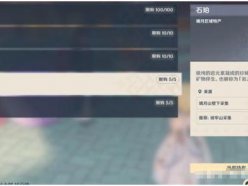 原神石珀在哪里买到 石珀购买NPC及价格
原神石珀在哪里买到 石珀购买NPC及价格
原神石珀在哪里买到?相信很多玩家都会接取一个挖掘石珀的任......
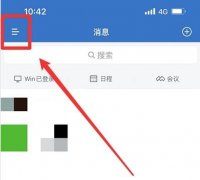 企业微信退出企业教程
企业微信退出企业教程
很多公司在办公时需要用到企业微信,那么员工从公司离职后,......
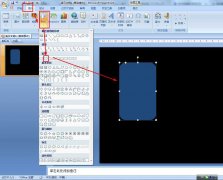
ai怎么画可爱的小狗卡通生肖?今天小编为大家带来了ai画可爱的小狗卡通生肖教学,感兴趣的小伙伴们,可以来了解了解哦。...

平时大家使用最多的办公软件就是WPS和office这两款软件,这款软件是毋庸置疑的,对大家编辑文档十分有帮助的办公软件,而今天小编给大家推荐一个免费且个功能丰富的一款办公软件就是万彩...

Win8如何在PPT中加入超链接 Win8在PPT中加入超链接的教程 很多Win8用户用PowerPoint制作PPT来作为演示文件,有时候在演示的时候需要打开一些网站。把这些网址以超链接的形式添加到PowerPoint可以节...

PowerPoint演示文稿是一款非常好用的办公软件,很多小伙伴基本上每天在办公时都会需要使用到。在PowerPoint演示文稿中编辑文字幻灯片后,我们有时候会需要将其打印出来,作为纸质版的资料使...

PPT是很多小伙伴都在使用的一款幻灯片编辑程序,在PPT中我们可以制作精美的幻灯片,可以给幻灯片添加动画效果、运动路径,还可以在幻灯片中添加图片、图表等各种内容。在编辑幻灯片的过...

很多小伙伴在日常工作和生活中都会需要制作一些PPT,比如各种课件PPT,各种产品介绍PPT等等。在需要编辑和制作PPT时,很多小伙伴都会选择使用PowerPoint演示文稿这款软件。如果我们在PowerPo...
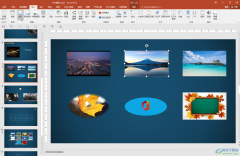
PowerPoint演示文稿是一款我们都比较熟悉的办公软件,在其中我们可以编辑文本、图片、图表、形状等各种元素。如果我们在PowerPoint演示文稿中插入了图片,后续希望将图片设置为任意想要的形...
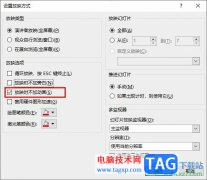
很多小伙伴之所以喜欢使用PPT程序来对演示文稿进行编辑,就是因为PPT中有许多实用功能,能够帮助我们提高演示文稿的编辑效率。在使用PPT程序编辑演示文稿的过程中,有的小伙伴想要在播放...

wps软件的身影可以在用户的手机上或是电脑上看到,这款办公软件已经成为了用户编辑文件时的首选,所以不难看出wps软件的受欢迎程度,当用户选择在wps软件中编辑演示文稿时,可以发现软件...

PowerPoint演示文稿是一款非常好用的办公软件,很多小伙伴基本上每天在办公时都会需要使用到。在PowerPoint演示文稿中编辑文字幻灯片后,我们有时候会需要将其打印出来,作为纸质版的资料使...

PowerPoint演示文稿是一款非常好用的幻灯片制作软件,很多小伙伴在需要编辑和制作幻灯片时都会选择使用该软件。在PowerPoint演示文稿中我们有时候会需要输入一些英文字母,如果我们后续希望...
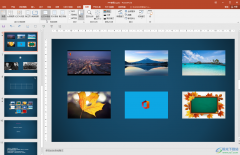
在PowerPoint演示文稿中进行排版时,我们可以借助其中的参考线,以更好地进行对齐等操作。如果有需要我们还可以拖动添加多条参考线。如果我们希望在PowerPoint演示文稿中锁定中心参考线,小...
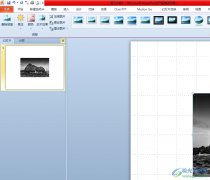
ppt是一款专业的演示文稿制作软件,它为用户带来了强大且实用的功能,能够帮助用户简单轻松地完成演示文稿的制作,因此ppt软件深受用户的喜爱,当用户在ppt软件中制作演示文稿时,会在幻...

在PowerPoint演示文稿中制作幻灯片时,我们必不可以地需要添加一些文字内容。在幻灯片中我们通常都是插入文本框后在其中添加文字内容,添加后我们还可以适当调整文本框和文字的格式和样...

PowerPoint演示文稿是很多小伙伴的必备办公软件,我们经常会需要制作各种各样的PPT,这种情况下我们就可以使用到PowerPoint演示文稿这款软件。在PowerPoint演示文稿中插入多个形状后,我们可以根...